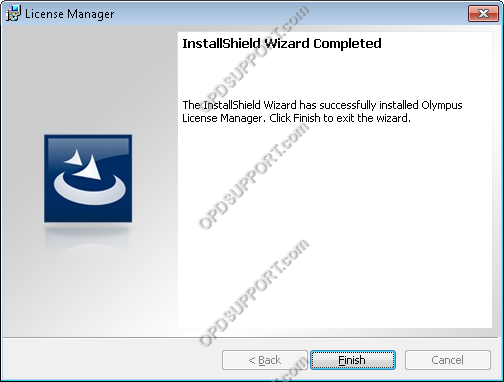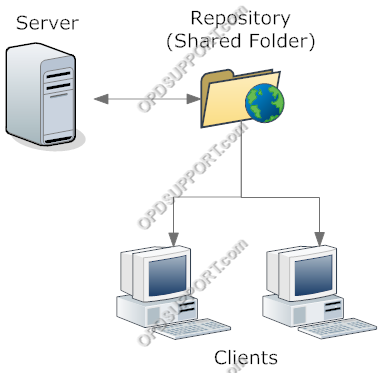Ce guide fournit des instructions étape par étape sur la façon d'installer les composants ODMS for Administrator sur le serveur pour une configuration en mode groupe de travail ODMS. Cela couvrira les sujets suivants :
- Configuration du référentiel
- Service de référentiel
- Programme de configuration du système
- Gestionnaire de licences
Selon la configuration et les préférences du réseau, il existe deux méthodes d'installation du SCP.
Méthode 1 - Service de référentiel
Le service de référentiel s'exécute en tant que service Windows. Tous les utilisateurs accédant au référentiel ODMS se connecteront via le service de référentiel, plutôt que directement à un dossier partagé. Cette méthode doit être utilisée lorsque l'emplacement du référentiel ne dispose pas des autorisations complètes pour les utilisateurs ODMS.
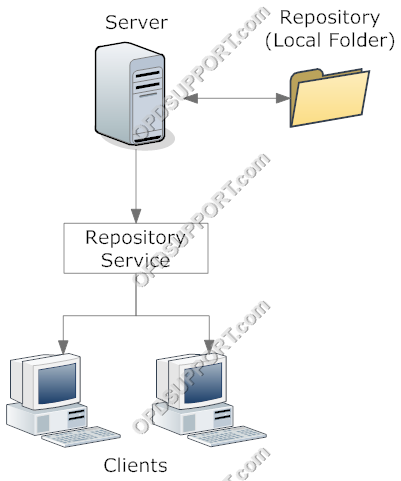
Méthode 2 - Dossier partagé
La création du référentiel dans un dossier partagé permettra aux utilisateurs ODMS de récupérer directement les paramètres du logiciel à partir du réseau. Cette méthode ne doit être utilisée que lorsque les utilisateurs disposent d'un accès complet au dossier partagé.
Si vous avez choisi la méthode 1, veuillez suivre les étapes suivantes pour installer le service de référentiel. Si vous avez choisi la méthode 2, créez un dossier dans un emplacement partagé et nommez-le Référentiel, puis passez à l'installation de SCP.
- Cliquez sur "Installation du service de référentiel".
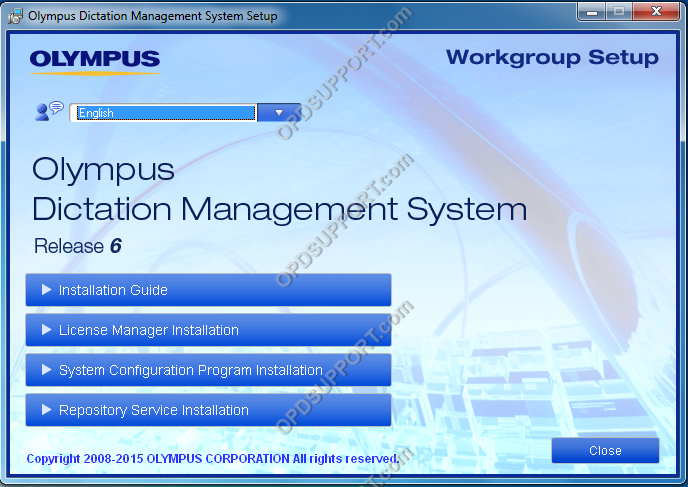
- Cliquez sur "Suivant" pour commencer l'installation.
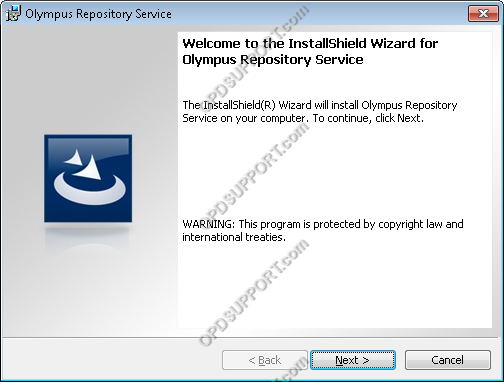
- Cliquez sur "Suivant" pour confirmer le chemin d'installation par défaut.
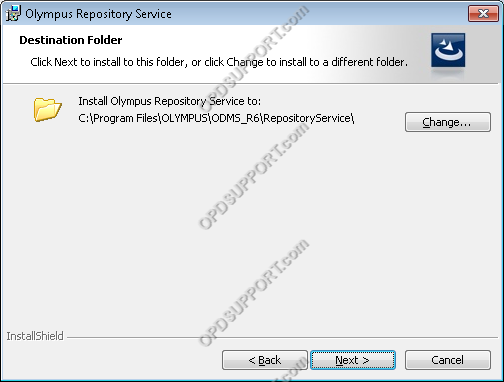
- Spécifiez un emplacement de stockage pour les profils utilisateur et le programme de mise à jour, puis cliquez sur "Suivant".
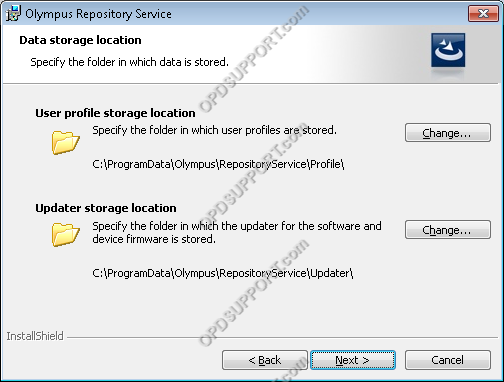
- Spécifiez un numéro de port et cliquez sur "Suivant". Il doit s'agir d'un port qui n'est pas utilisé actuellement. Le port par défaut est 8000.
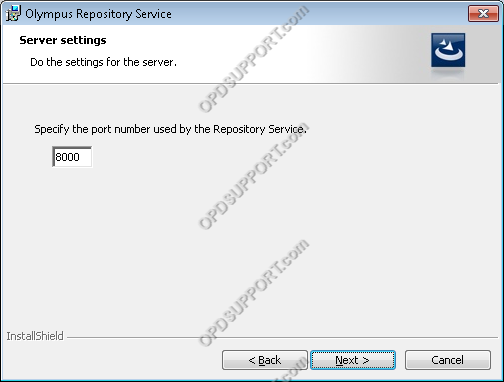
- Si le port est utilisé par un autre processus, une erreur sera générée. Dans ce cas, spécifiez un numéro de port différent.
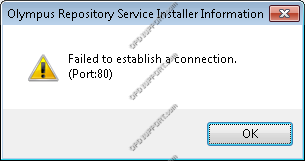
- Choisissez le compte pour démarrer le service de référentiel. Recommandé pour conserver les paramètres par défaut.
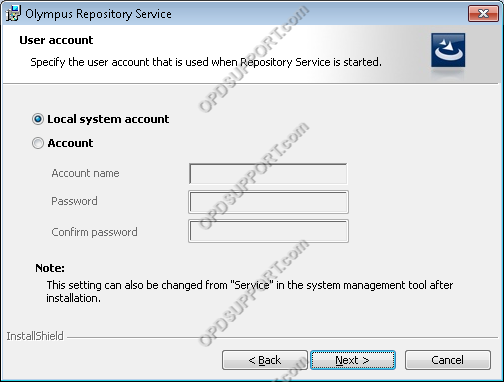
- Confirmez les paramètres d'installation et cliquez sur "Installer" pour commencer l'installation.
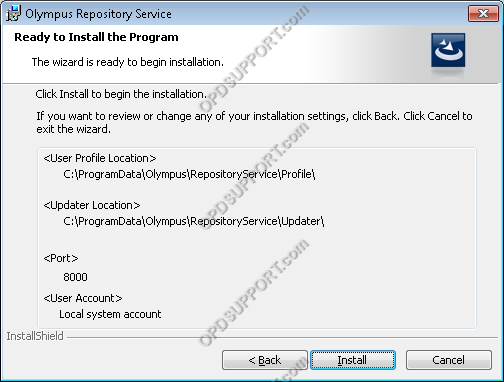
- Le service est maintenant installé et en cours d'exécution, cliquez sur "Terminer".
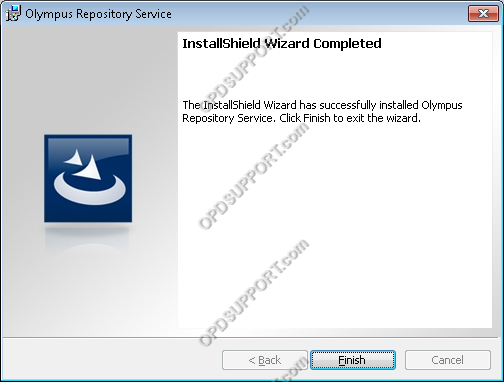
Le programme de configuration du système est une application utilisée pour gérer de manière centralisée les paramètres de vos utilisateurs, déployer les mises à jour des logiciels et des micrologiciels. Pour plus d'informations sur la configuration de vos utilisateurs, veuillez cliquer ici
- Cliquez sur "Installation du programme de configuration du système".
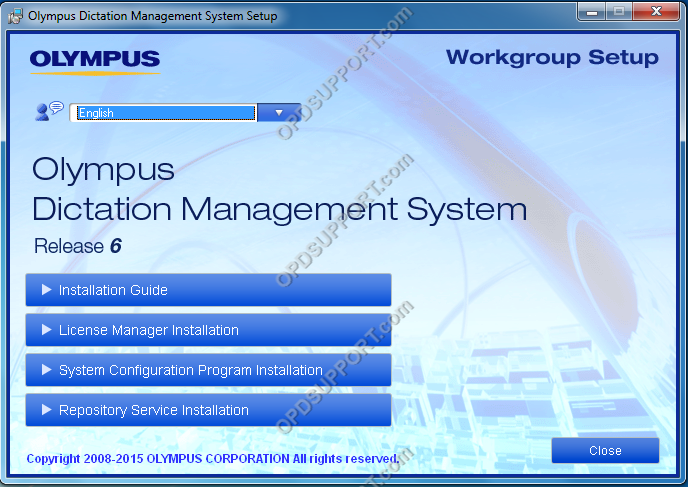
- Cliquez sur "Suivant" pour commencer l'installation.
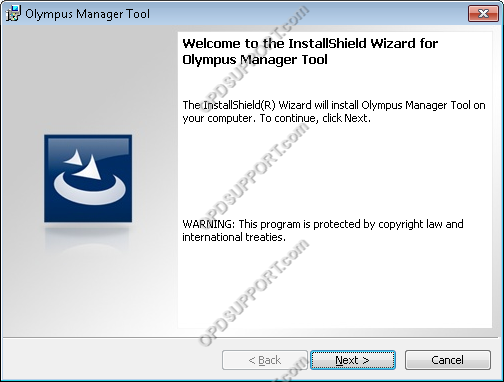
- Acceptez le contrat de licence et cliquez sur "Suivant".
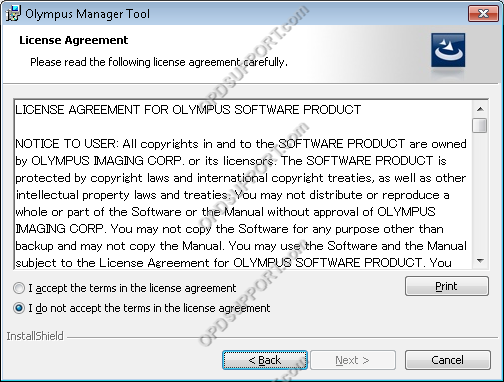
- Saisissez la clé de licence du programme de configuration du système et cliquez sur « Suivant ».
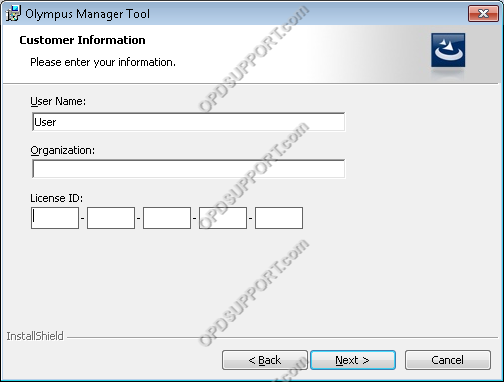
- Cliquez sur "Suivant" pour confirmer le chemin d'installation par défaut.
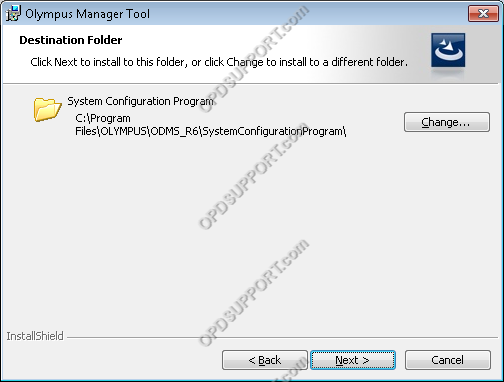
Service de référentiel (Méthode 1)
- Sélectionnez "Utiliser le service de référentiel" et cliquez sur "Modifier"
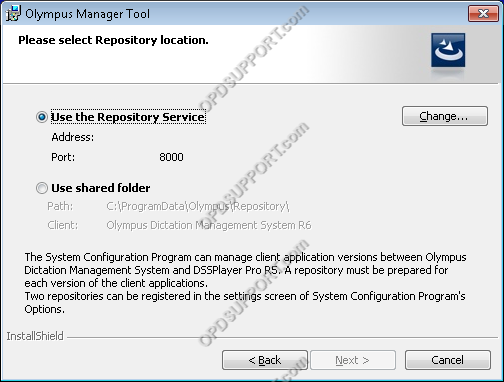
- Entrez le nom du serveur ou l'adresse IP et spécifiez le numéro de port. Le numéro de port doit correspondre au numéro de port saisi lors de l'installation du Repository Service.
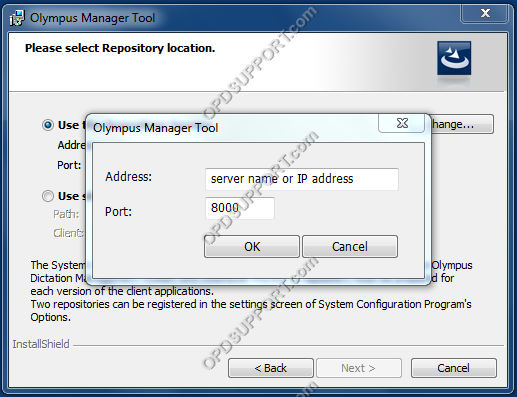
Dossier partagé (Méthode 2)
- Cochez "Utiliser le dossier partagé" et cliquez sur "Modifier" pour trouver le référentiel partagé.
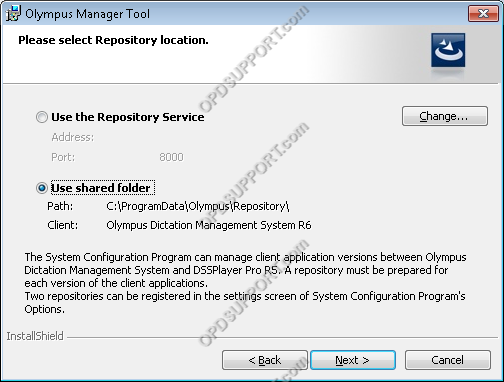
- Il est recommandé d'utiliser un chemin UNC comme emplacement du référentiel. Cela signifie accéder au référentiel via l'option Réseau dans la fenêtre Rechercher un dossier.
Cliquez sur "OK" pour confirmer le dossier sélectionné à utiliser comme référentiel.
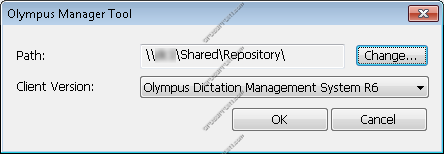
- Si vous souhaitez que le SCP demande un mot de passe au lancement, cochez la case "Lancer avec un mot de passe" et entrez les informations d'identification, sinon cliquez sur "Suivant".
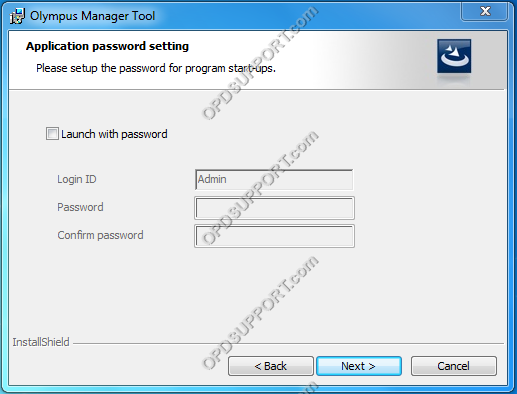
- Cliquez sur "Installer" pour commencer l'installation.
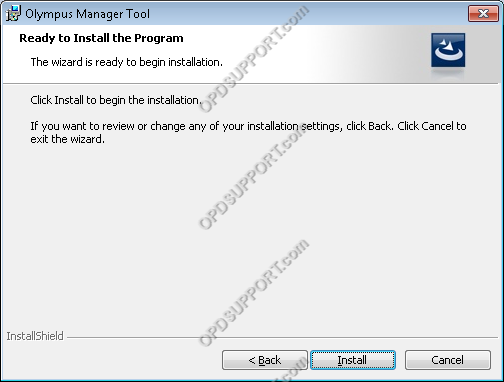
- Cliquez sur "Terminer" pour terminer l'installation.
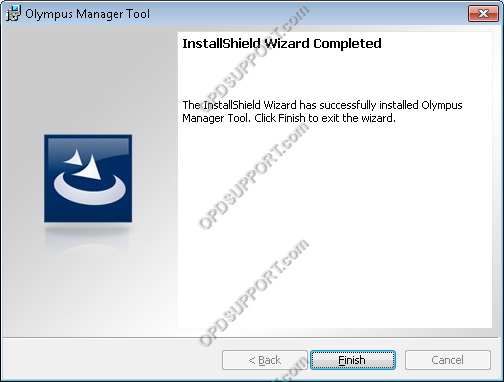
{slider=Installation du gestionnaire de licences}
L'application License Manager gère les licences client ODMS.
Lors de l'installation du gestionnaire de licences, le logiciel vous demandera de saisir les clés de licence en volume du module de dictée ODMS et du module de transcription qui se trouvent dans le fichier OVLID****.PDF.
- Cliquez sur "Installation du gestionnaire de licences".
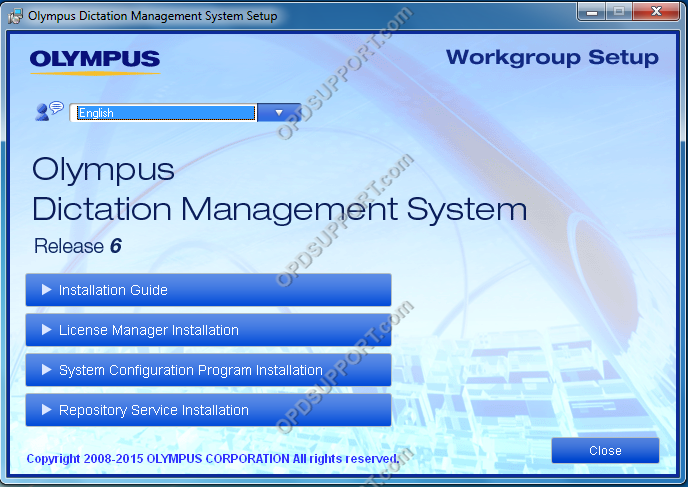
- Cliquez sur "Suivant" pour commencer l'installation.
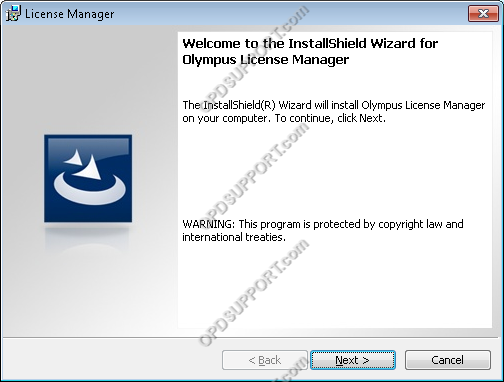
- Acceptez le contrat de licence et cliquez sur "Suivant".
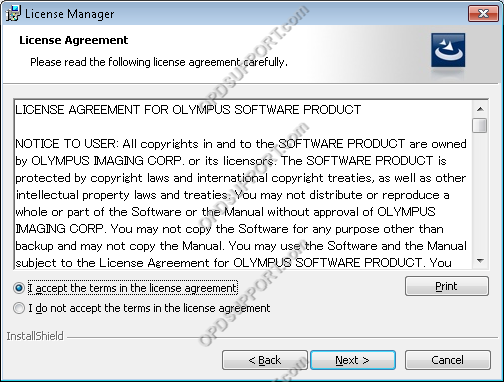
- Saisissez la clé de licence du gestionnaire de licences et cliquez sur « Suivant ».
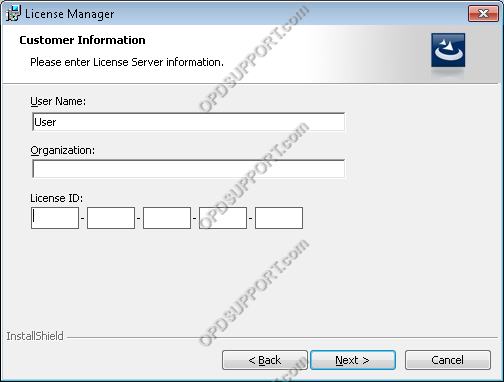
- Entrez les clés de licence en volume du module de dictée et du module de transcription trouvées dans l'OVLID****.PDF et cliquez sur "Suivant".
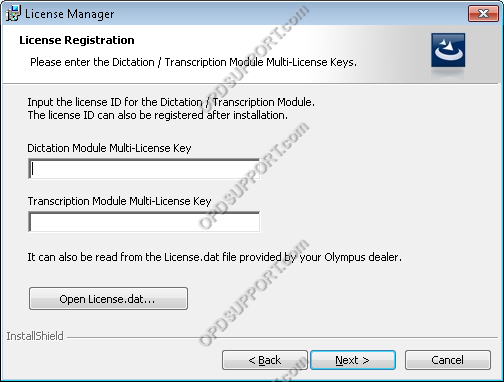
- Cliquez sur "Suivant" pour confirmer le chemin d'installation par défaut.
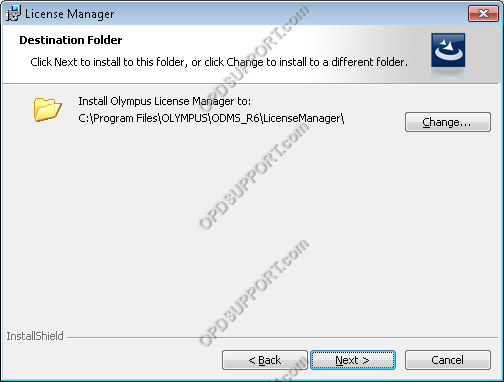
- Choisissez un numéro de port qui n'est pas utilisé actuellement. Le port par défaut est 6000 sur ODMS 6.4.0 et versions ultérieures, mais les versions précédentes sont sur 80. Remplacez le numéro de port par un port qui n'est pas utilisé.
- Cliquer sur Suivant pour continuer.
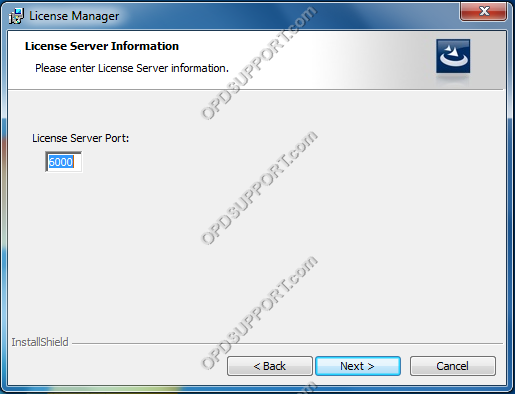
- Si le port est utilisé par un autre processus, une erreur sera générée. Dans ce cas, spécifiez un numéro de port différent :
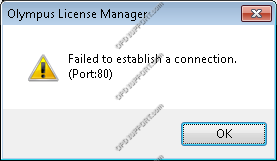
- Si vous souhaitez que le LM demande un mot de passe au lancement, cochez la case Lancer avec un mot de passe et saisissez les informations d'identification, sinon cliquez sur Suivant.
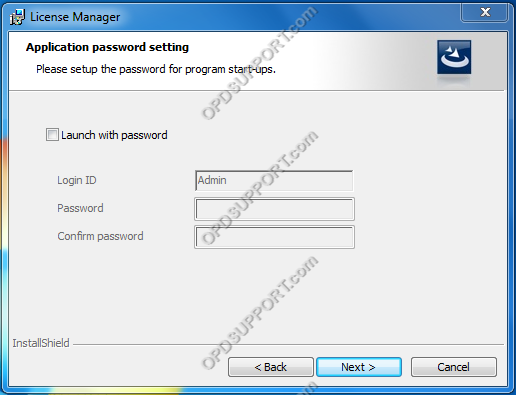
- Cliquez sur "Installer" pour commencer l'installation.
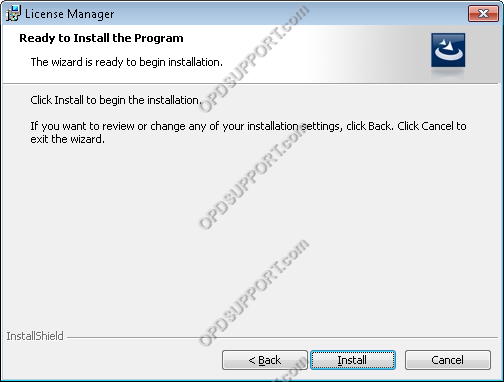
- Cliquez sur "Terminer" pour terminer l'installation.